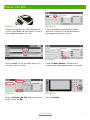HP Color LaserJet CM6030/CM6040 Multifunction Printer series Guia de referência
- Tipo
- Guia de referência


www.hp.com
Resumo da referência rápida
Página Como faço para...? Etapas a serem seguidas
1 Fazer cópias em preto-e-
branco ou coloridas
Toque em Cópia. Toque em Colorido/Preto. Para fazer
cópias em preto, toque em Preto. Para fazer cópias coloridas,
toque em Colorido. Toque em OK. Pressione Iniciar.
2 Fazer cópias frente e
verso
Toque em Cópia. Se o documento original estiver impresso
em um lado, toque em original com 1 lado, saída com
2 lados. Ou então, se o documento original estiver impresso
nos dois lados, toque em original com 2 lados, saída
com 2 lados. Toque em OK. Pressione Iniciar.
3 Copiar figuras ou fotos
impressas
Toque em Cópia. Toque em Tamanho original. Toque em
Mais opções. Toque em Otimizar texto/figura. Toque
em Figura impressa ou em Foto .Toque em OK.
Pressione Iniciar.
4 Fazer um folheto
Toque em Cópia. Toque em Mais opções. Toque em
Formato de livreto. Toque em Livreto ativado. Se o
original estiver impresso em um lado, toque em 1 lado. Se o
original estiver impresso nos dois lados, toque em 2 lados.
Toque em OK. Pressione Iniciar.
5 Enviar para e-mail
Toque em E-mail. Preencha os campos De:, Para: e
Assunto:. Pressione Iniciar.
6 Digitalizar para uma
pasta de rede
Toque em Pasta de rede. Selecione a pasta onde deseja
salvar o documento. Ou toque em Caminho pasta rede
para abrir o teclado e, em seguida, digite o caminho da
pasta de rede. Toque em Nome do arquivo para abrir o
teclado e digite o nome do arquivo. Pressione Iniciar.
7 Enviar um fax
Toque em Fax. Toque em Destin. do fax. Digite um
número de fax. Toque em OK. Toque no botão de seta para
baixo para adicionar o número à lista de destinatários.
Repita para incluir mais números. Pressione Iniciar.
8 Armazenar um trabalho
de cópia
Toque em Armazenamento de trabalho. Toque em
Criar. Toque em Novo trabalho. Digite um nome de
pasta. Toque na seta para baixo e digite um nome para o
trabalho. Toque em OK. Opcional: Para tornar o trabalho
privado, toque em PIN para imprimir e digite o PIN do
trabalho. Toque em OK. Pressione Iniciar.
10 Recuperação de um
trabalho armazenado
Toque em Armazenamento de trabalho. Selecione a
pasta na qual o trabalho está armazenado. Selecione o
trabalho na lista. Se o trabalho for privado, toque na caixa
abaixo de PIN: e digite o PIN correto. Pressione Iniciar.

www.hp.com
1
Fazer cópias em preto-e-branco ou coloridas
123
Etapa 1
Coloque o original com a face voltada para
cima no alimentador de documentos ou com
a face voltada para baixo no vidro.
Etapa 4
Para fazer cópias em preto, toque em
Preto. Para fazer cópias coloridas, toque
em Colorido. Toque em OK.
Etapa 2
Use o teclado numérico para alterar a
quantidade de cópias. Toque em Cópia.
Etapa 5
Pressione Iniciar.
Etapa 3
Toque em Colorido/Preto.

2
www.hp.com
Fazer cópias frente e verso
123
Etapa 1
Coloque o original com a face voltada para
cima no alimentador de documentos ou com a
face voltada para baixo no vidro.
Etapa 4
Se o documento original estiver impresso em um
lado, toque em original com 1 lado, saída
com 2 lados. Se o documento original estiver
impresso nos dois lados, toque em original
com 2 lados, saída com 2 lados. Toque
em OK.
Etapa 2
Use o teclado numérico para alterar a
quantidade de cópias. Toque em Cópia.
Etapa 5
Pressione Iniciar.
Etapa 3
Toque em Lados.

www.hp.com
3
Copiar figuras ou fotos impressas
123
Etapa 1
Coloque o original com a face voltada para
cima no alimentador de documentos ou com a
face voltada para baixo no vidro.
Etapa 4
Toque em Otimizar texto/figura.
Etapa 2
Use o teclado numérico para alterar a
quantidade de cópias. Toque em Cópia.
Etapa 5
Toque em Figura impressa ou em Foto.
Etapa 3
Toque em Mais opções.
Etapa 6
Pressione Iniciar.

4
www.hp.com
Fazer um folheto
123
Etapa 1
Coloque o original com a face voltada para
cima no alimentador de documentos.
Etapa 4
Toque em Formato de livreto.
Etapa 2
Use o teclado numérico para alterar a
quantidade de cópias. Toque em Cópia.
Etapa 5
Toque em Livreto ativado. Se o original
estiver impresso em um lado, toque em 1 lado.
Se o original estiver impresso nos dois lados,
toque em 2 lados. Toque em OK.
Etapa 3
Toque em Mais opções.
Etapa 6
Pressione Iniciar.

www.hp.com
5
Enviar para e-mail
123
Etapa 1
Coloque o original com a face voltada para
cima no alimentador de documentos ou com a
face voltada para baixo no vidro.
Etapa 4
Digite o endereço de e-mail. Toque na seta para
baixo junto a Para. Toque em Assunto e
digite o texto. Toque em OK.
Etapa 2
Toque em E-mail. Se for solicitado, digite seu
nome de usuário e senha.
Etapa 5
Pressione Iniciar.
Etapa 3
Toque no campo De e digite seu endereço de
e-mail. Toque no campo Para.

6
www.hp.com
Digitalizar para uma pasta de rede
123
Etapa 1
Coloque o original com a face voltada para
cima no alimentador de documentos ou com a
face voltada para baixo no vidro.
Etapa 4
Toque em Nome do arquivo para abrir o
teclado e digite o nome do arquivo. Toque em
OK.
Etapa 2
Toque em Pasta de rede.
Etapa 5
Pressione Iniciar.
Etapa 3
Selecione a pasta onde deseja salvar o
documento. Ou toque em Caminho pasta
rede para abrir o teclado e, em seguida,
digite o caminho da pasta de rede. Toque em
OK.

www.hp.com
7
Enviar um fax
123
Etapa 1
Coloque o original com a face voltada para
cima no alimentador de documentos ou com a
face voltada para baixo no vidro.
Etapa 4
Toque no botão de seta para baixo para
adicionar o número à lista de destinatários.
Repita para incluir mais números.
Etapa 2
Toque em Fax. Se for solicitado, digite seu
nome de usuário e senha.
Etapa 5
Toque em Mais opções. Verifique se as
configurações correspondem com seu original.
Etapa 3
Toque em Destin. do fax. Digite um número
de fax. Toque em OK.
Etapa 6
Pressione Iniciar.

8
www.hp.com
Armazenar um trabalho de cópia
123
Etapa 1
Coloque o original com a face voltada para
cima no alimentador de documentos ou com a
face voltada para baixo no vidro.
Etapa 3
Toque em Criar.
Etapa 2
Role a tela e toque em Armazenamento
de trabalho.
Etapa 4
Toque em Novo trabalho.

www.hp.com
9
Armazenar um trabalho de cópia (continuação)
Etapa 5
Digite um nome para a pasta. Toque na seta
para baixo junto a Nome da pasta. Toque
em Nome do trabalho e digite um nome
para o trabalho. Toque em OK.
Etapa 7
Pressione Iniciar. O trabalho ficará salvo no
produto até que você o exclua.
Etapa 6
Opcional: Para tornar o trabalho privado,
toque em PIN para imprimir e digite o PIN
do trabalho. Toque em OK.

10
www.hp.com
Recuperar um trabalho armazenado
Etapa 1
Role a tela e toque em Armazenamento
de trabalho.
Etapa 3
Selecione o trabalho na lista. Se o trabalho
for privado, toque na caixa abaixo de PIN:
e digite o PIN correto.
Etapa 2
Selecione a pasta na qual o trabalho está
armazenado.
Etapa 4
Pressione Iniciar.

www.hp.com
11

12
www.hp.com

www.hp.com
13

*CE664-90916*
*CE664-90916*
CE664-90916
© 2008 Hewlett-Packard Development Company, L.P.
www.hp.com
É proibida a reprodução, adaptação ou tradução sem o consentimento prévio por
escrito, exceto conforme permitido pelas leis de copyright.
As informações contidas aqui estão sujeitas à alteração sem aviso.
As únicas garantias para os produtos e serviços HP estão estipuladas nas declarações
de garantia expressa que acompanham tais produtos e serviços. Nada neste
documento deve ser interpretado como constituição de garantia adicional. A HP não
será responsável por erros ou omissões técnicas ou editoriais contidos aqui.
As informações de suporte ao produto estão disponíveis no endereço
www.hp.com/support/cljcm6030mfp ou www.hp.com/support/cljcm6040mfp.
■
Guia do usuário
■
Ajuda para o trabalho
■
Procedimentos animados
Simulações de MFP no site da HP chamado Uso da Minha MFP:
■
www.hp.com/go/usemymfp
Recursos
-
 1
1
-
 2
2
-
 3
3
-
 4
4
-
 5
5
-
 6
6
-
 7
7
-
 8
8
-
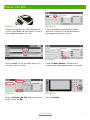 9
9
-
 10
10
-
 11
11
-
 12
12
-
 13
13
-
 14
14
-
 15
15
-
 16
16
HP Color LaserJet CM6030/CM6040 Multifunction Printer series Guia de referência
- Tipo
- Guia de referência
Artigos relacionados
-
HP LaserJet M9040/M9050 Multifunction Printer series Guia de referência
-
HP Color LaserJet 2800 All-in-One Printer series Guia de usuario
-
HP LaserJet M3035 Multifunction Printer series Guia de usuario
-
HP LaserJet M2727 Multifunction Printer series Guia de usuario
-
HP 3050 Manual do usuário
-
HP LASERJET 9065MFP Guia de usuario
-
HP ENVY 7640 e-All-in-One Printer Guia de usuario
-
HP ENVY Photo 7822 All-in-One Printer Guia de usuario
-
HP LASERJET 3380 ALL-IN-ONE PRINTER Guia de usuario
-
HP LASERJET 3015 ALL-IN-ONE PRINTER Guia de usuario